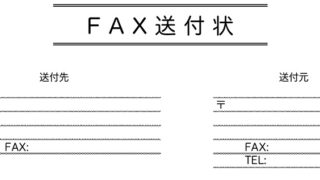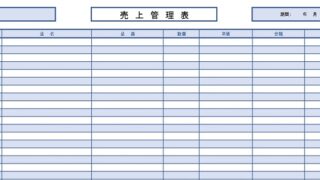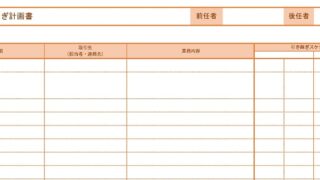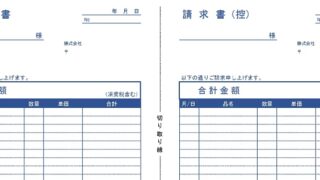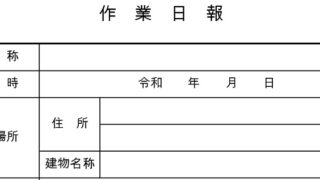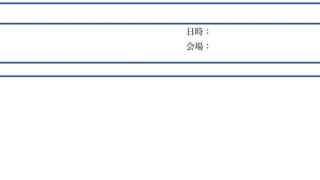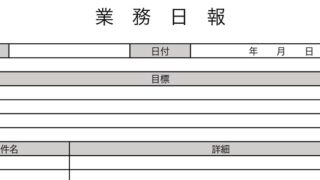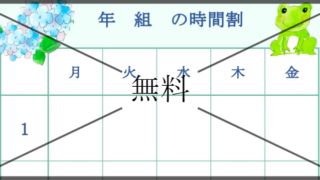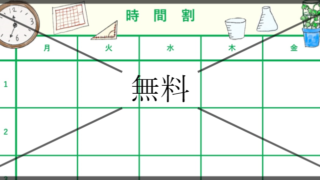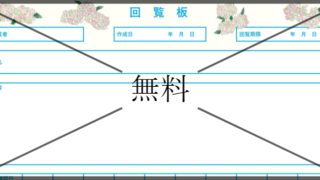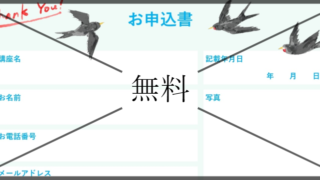会社や店鋪や一定のコミュニティで、ネームプレート(名札)を大量に作成する担当になる人もいるかもしれません。ネームプレート(名札)は、その人がどんな人なのかが分かる名刺のようなものであり、IDを入れる方もいるetc重要視されているアイテムです。簡単な手作り方法やテンプレートや注意点をまとめましたので参考にして下さい。
ネームプレート(名札)とは?
ネームプレートとは、名前etcを書くプレートです。ネームプレートには色々な使い方があります。
- 首からぶら下げる
- 会議や会食etcに誰がどこに座るのか
ネームプレートがあれば、以下の情報がすぐに理解出来る為、数多くの人たちとの対面時に、とても重要視されているアイテムです。
- 名前
- 担当
- 所属
ゴルフ場でも使える!
ゴルフ場でも必要になります。キャディバッグを積み込む時にゴルフバッグにネームプレートがついていないと、キャディさんがどこのカートにキャディバッグを積み込むか分からなくなってしまいます。ゴルフバッグには必ずつけておくべきです。
基本的な作成方法
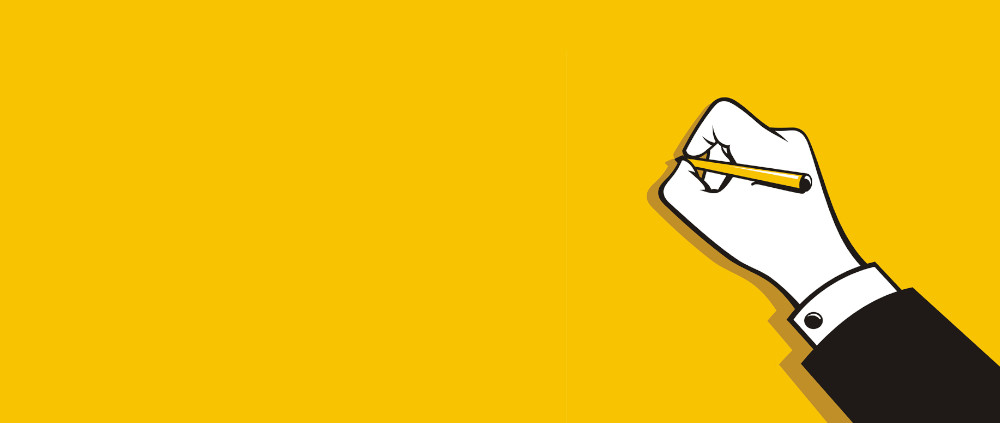
一般的なネームプレートを作成する場合、どのようなポイントに注意すれば良いのかを説明します
とにかく名前が分かりやすいように!
一番大切なポイントは、対象者の名前をしっかりと大きく書くべきです。会社の方針やデザインの関係上、小さな名前を書く事もあるでしょうが、研修会や何らかの集まりにネームプレートを作成する場合は別です。
相手の名前がしっかりと理解出来るように記載しないと、相手が読めずに二度手間になってしまいます。
名前にふりがなが振られているととても良いです。
読みにくい難しい漢字の名前の人でも、すぐに覚えてもらえるので感謝されます。
イベント内容を記入もGOOD!
研修会の場合は年月日やどんな研修会なのかを書き込むのが大切です。
手作りも良いけれど…?効率良い作成方法
ネームプレート(名札)を作成する場合、名刺プレートに手書きで手作りで作成をするのも味が出て良いでしょう。しかし、それは少人数の参加者の場合に言える事です。参加者が何十人、何百人という規模になるとというの作り方は非現実的でしょう。
仮に参加者の人数が少なかったとしても、作成担当者自身が別件でも忙しくて時間が取れない状況であれば手作りという方法は非常に効率が悪いです。
エクセル使って効率良く作成!
その為、あらかじめ一斉に大量に作れるようなシステムを構築しておく事が求められます。そんな時、おすすめなのがエクセルで一度リストを作成するという作り方です。例えば、イベントの参加者リストとしてエクセルで表を作成します。
- 氏名
- ふりがな
- 所属
このような表にまとめておくと、作り忘れも避ける事が安心して利用出来ます。テーブルを利用して表を作成し、先頭行に見出しがあるテーブルにしたり、項目もきちんとと忘れずに表にします。
デザインのポイント
表を作成したら、次はデザインのポイントです。デザインもエクセルで枠をつくり、一般的な名刺やネームプレートに合わせて作成すると良いです。
- 名前だけに留めるのか
- 少し画像etcのデザインを入れるのか
このような部分はその研修会や所属チームや店鋪によって決めて下さい。文字だけでもいいですが、無味簡素な印象を与えてしまうので少し色etcを加えると素敵に見えます。あとは、名前や所属、ふりがなを書く欄を決めてそこにリストで埋めたものを当て込むだけです。
デザインも見栄えの良いものにしたい場合は、ワードといったソフトを使う事で大量の名札を作成してもかっこよくデザイン出来ます。
やや厚紙で作るのがコツ
ネームプレート(名札)を作成する場合、まとめてこのような作成方法で印刷すれば簡単に大量に作成出来ます。しかし、注意したいのがどんな厚さの紙を使用するのかです。あまり薄い紙で作成してしまうと以下のようなデメリットがあります。
- ペラペラになる
- 汚く見える
- 安っぽい印象を与える
出来るだけ厚みのある、名刺程度のものを利用するとよいです。ただし、以下の点にも注意が欠かせません。
- 名刺に対応している紙である事
- プリンターのインクetcが切れていてかすれてしまう
細かなところですがメンテナンスも済ませておくべきです。
差し込み印刷で作成
Word(ワード)の差し込み印刷機能を使って、Excel(エクセル)で作った住所録のデータを宛名ラベルに差し込む作り方をご紹介していきます。
Word(ワード)の操作前に、ラベルシールを準備して下さい。
操作の早い段階で、準備したラベルシールの型番を指定すべきだからです。
覚えておきましょう。
ステップ①Excelで作成した住所録を開くや確認
まずはExcelで作成した住所録を開き、宛名ラベルに使うデータが入力されているシート名を覚えるか、メモをしておく事が重要です。なぜなら、後からこのシート名を指定すべきだからです。
ステップ②Excelの住所録を閉じる
シート名の確認が終わったら、住所録は出しっ放しにせず、必ず閉じておきます。住所録のエクセルを出しっ放しにしたまま操作を始め、途中で住所録を閉じるような事があると操作がうまくいかなくなる為、最初からこの時点で必ず閉じておきましょう。
ステップ③Wordを起動
宛名ラベルに差し込み印刷するのはWord(ワード)の機能なので、Word(ワード)を起動します。
ステップ④Wordで差し込み印刷を実行!
[差し込み文書]タブ、[差し込み印刷の開始]グループにある、[差し込み印刷の開始]ボタンをクリックし、一覧から[差し込み印刷ウィザード]をクリックしていくと差し込み印刷で作成出来ます。
テンプレート
前述したようにエクセルやワードを駆使すれば、オリジナルなものを作成出来ます。しかし、やや複雑な工程になる事から、失敗のリスクが高まる事もあります。特に不慣れな状態であるにもかかわらず、急ぎでの作成を求められた場合は問題です。
インターネットから欲しい形式のテンプレートをダウンロード!
今、インターネット上にはネームプレート(名札)のテンプレートが数多く存在しており、それらを使って作成すれば時間短縮に繋がり便利です。さまざまなテンプレートが用意されています。
- 名札式
- 名刺
- カード式
シチュエーションに合わせ、自分に合ったネームプレート(名札)を作成出来るように努力してみて下さい。
テンプレートを使えば時短で作成可能!
テンプレートを利用してネームプレートを作成するメリットは、早さにあります。エクセル、ワードを使いこなせない方は、短時間で大量のネームプレートを作成する事は、ほぼほぼ不可能です。エクセル、ワードを使いこなせなくても短時間で大量のネームプレートを作成するチャンスがあるのがテンプレートを用いる方法です。
好きなデザインのテンプレートをチョイス!
インターネット上にはテンプレートがたくさん存在しています。おすすめの方法は、たくさんのサイトからテンプレートを出来るだけ多くダウンロードしておく事です。様々なテンプレートがあります。
- シンプルなネームプレート
- イラストがかわいいネームプレート
- おしゃれなネームプレート
- 誕生日に使えるネームプレート
様々なテンプレートを眺めると自分が欲しいネームプレートが見えてくる!
色々なテンプレートをダウンロードして見る事でネームプレートがどのようにして作られているのかを理解出来ます。理解出来れば、あとは名前を記入して印刷するだけです。
カテゴリ分けして保存しておけば瞬時に使える!
様々なテンプレートをたくさんダウンロードしてカテゴリ分けして保存しておくと良いです。自分がその時その時で必要なテンプレートをすぐに呼び出す事が出来るので、いちいち再検索して探す作業をカット出来ます。
これもネームプレートを早く大量に作成する時に必要なスピードだと言えます。テンプレートを利用した作成のメリットは多様性と早さです。
よりオリジナルのネームプレートを作成したい場合は、気に入ったテンプレートをカスタマイズすれば、オリジナルのネームプレートを作成出来ます。慣れによってこの方法も素早く出来るようになります。
ネームプレート(名札)は素早く作成
比較的急ぎで大量に作成しなければならないケースもあります。そのような時は、テンプレートを使用すれば効率が良い作り方が実現します。ネームプレート(名札)をキレイにつくり、高い評判を得れるようになって下さい。
素早く作成する必要がない場合は、時間をかけてオリジナルのネームプレートを手作りすれば、皆んなから喜ばれるネームプレートを作成出来る可能性があります。とにかく素早さを求められている場合は、前述したようにテンプレートやエクセル機能を利用してネームプレートを作成する事をおすすめします。
様々なテンプレートから自分が作りたいデザインのテンプレートを選んで、必要な名前を書き込むだけでネームプレートが完成します。もっと手間を省けば、名前は自筆で記入してもらう方法をとれば印刷をして用紙をカットするだけでネームプレートが完成しますので、大量に素早く作成する場合はテンプレートを利用して下さい。